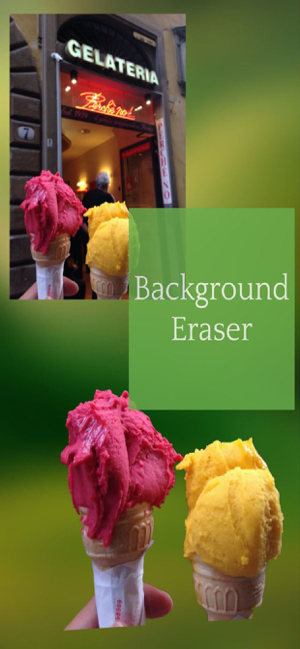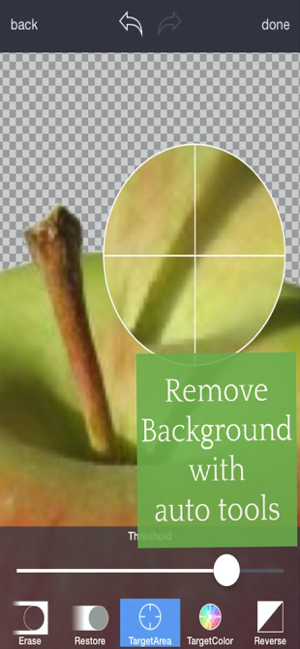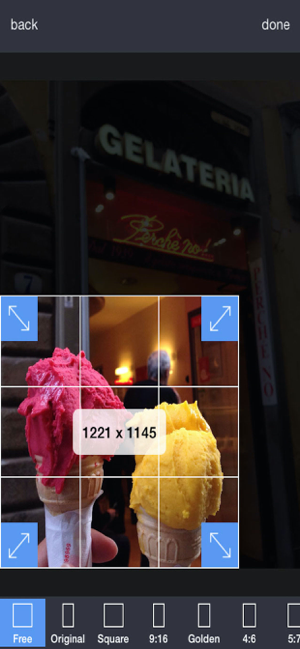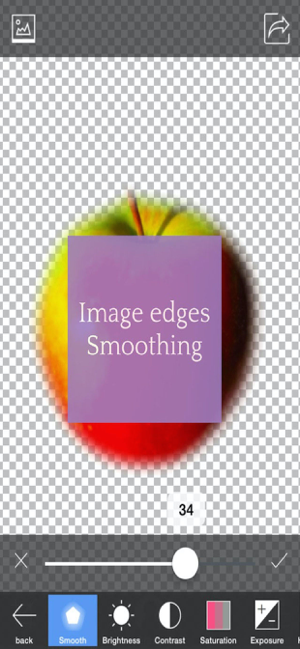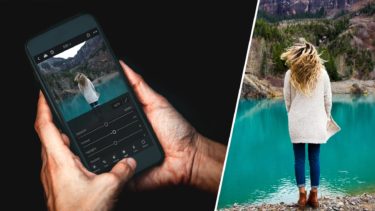Как удалить фон картинки? На компьютере для этой цели обычно используется Photoshop. В интернете вы найдете кучу инструкций, как сделать это за минимальное количество шагов. Но как быть, если файл в телефоне, а перекидывать его на ПК нет возможности? К счастью, есть несколько мобильных приложений, которые помогут убрать фон с фотографии прямо на смартфоне.
Зачем удалять фон?
Изображения с прозрачным фоном пригодятся в разных случаях. Вот самые распространенные.
Логотипы
Логотип не может выглядеть как обычная фотография, однако в нем могут содержаться элементы, снятые на камеру – лица, предметы одежды, здания и пр. Удалив фон, вы получите изолированный объект, который послужит основой для логотипа.
Эстетика
К вырезанному по контуру объекту можно добавить любой фон. Например, при оформлении онлайн-магазина рекомендуется использовать одинаковые бэкграунды или придерживаться одного стиля. Так фотография с замененным фоном может послужить презентацией товара.
Художественное оформление
Редактирование фотографий чаще всего представляется как наложение фильтров и корректировка яркости / контрастности. На самом деле на мобильном телефоне обработка фото не ограничивается этими простейшими операциями. Изображение с прозрачным фоном станет украшением для другого снимка как стикер (в общем-то стикеры – это и есть картинки без фона).
Удаление ненужных предметов
Иногда фотографы используют обрезку по контуру, чтобы избавиться от нежелательных объектов, попавших в кадр. После обрезки фон восстанавливается методом штампа, заливкой или наложением другой фотографии.
Как сделать фон прозрачным в PicsArt
В мобильном редакторе PicsArt есть два способа получить прозрачный фон. Первый подходит для полного удаления фона.
- Откройте нужное изображение в редакторе и найдите внизу инструмент «Рисовать».
- В верхней панели нажмите на значок слоев (стопка из трех квадратов). В дополнительном окне отобразятся два слоя. Первый демонстрирует прозрачный фон, второй – ваше изображение. Нажмите на второй.
- Выберите ластик на нижней панели, коснитесь его еще раз, чтобы открыть настройки кисти. Установите параметры на свой вкус.
Кисть большого размера с острыми краями быстро удалит большие области. Кисть меньшего размера с более мягкими краями подходит для обработки контуров и стирания узких полос.
- После настройки можно переходить к удалению фона. Для удобства меняйте масштаб изображения пальцами.
- Когда добьетесь желаемого результата, нажмите галочку «Применить» в правом верхнем углу. Вернувшись на главный экран, нажмите на стрелку вверху, чтобы сохранить изображение без фона в галерее.
Если вы планируете заменить фон, обработку будет удобно вести другим способом.
- Сначала загрузите в редактор фото, которое станет итоговым фоном. Затем найдите опцию «Добавить фото» на панели внизу и импортируйте изображение, с которого фон будет удаляться.
- На панели инструментов внизу будет несколько вариантов редактирования. Выберите «Вырез».
- Выберите способ вырезания. Функция «Выбор» автоматически определяет, что есть в кадре – человек, лицо, одежда и пр. Ластиком и кистью удобно обрабатывать края. Инструмент «Контур» нужен, чтобы очертить объект вручную.
- Нажмите «Сохранить» в правом верхнем углу экрана. Разместите вырезанное изображение над заранее импортированным фоном. Дело сделано, можно сохранять результат в память телефона.
Как сделать прозрачный фон в Eraser
Eraser – это упрощенное приложение для редактирования фотографий на iOS, которое включает в себя несколько основных инструментов, а также два метода стирания фона.
Для начала рассмотрим ручной метод.
- Загрузите свое изображение и выберите «Стереть» в меню внизу. Убедитесь, что в окне «Стирание» выбран инструмент «Стереть».
- Настройте размер ластика. Функция «Смещение» регулирует расстояние между пальцем и ластиком для более удобного обзора.
- Проведите пальцем по областям, которые нужно удалить. Двумя пальцами изменяйте масштаб картинки.
- По завершении нажмите «Готово» в правом верхнем углу. Приложение перебросит вас на главный экран, откуда можно экспортировать файл в галерею или поделиться им в социальных сетях.
Если нет времени возиться с ручным методом, попробуйте автоматический.
- В окне «Стереть» выберите инструмент «Целевая область». Отрегулируйте порог.
- Проведите пальцем по области, которую хотите удалить, и отпустите палец. Приложение удалит часть фона. Возможно придется повторить этот шаг несколько раз.
- Когда основная часть фона будет удалена, используйте инструменты «Стереть» и «Восстановить», чтобы откорректировать контуры оставшегося изображения.
- Когда закончите, экспортируйте файл описанным выше способом.
Как удалить фон с помощью Remove.bg
Чтобы удалить фон с фотографии, необязательно забивать память телефона лишними приложениями: можно воспользоваться онлайн-редактором. Remove.bg – это то, что нужно. Он отличается скоростью работы и простотой.
Перейдите на Remove.bg с помощью мобильного браузера и нажмите «Загрузить изображение».
Искусственный интеллект обнаружит объект в фокусе и удалит все, кроме него.
После этого картинка с очищенным фоном будет доступна для скачивания в низком разрешении (до 625 х 400) или в HD. Для скачивания в HD необходима регистрация на сайте и наличие на счету кредитов.
Remove.bg безошибочно работает с фотографиями, на которых находится один предмет с четкими контурами. Но в отличие от приложений для редактирования, у него нет того обилия инструментов, с помощью которых можно уточнить границы или вставить новый бэкграунд.
Удалить фон с картинки – это просто
Навык удаления фона с фотографии пригодится в разных случаях. Таким способом можно делать интересные аватары, наполнять онлайн-магазин контентом и создавать деловые презентации – и все это прямо на мобильном устройстве.
Источник: www.makeuseof.com